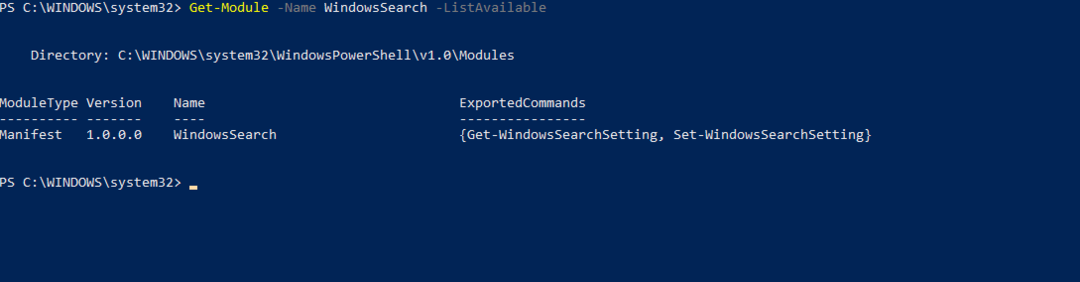Controlla la presenza di errori nello script PowerShell per risolvere questo problema
- Installare i moduli necessari per correggere il termine non viene riconosciuto come errore del nome in PowerShell.
- Assicurati che i percorsi in Visual Studio Code e Python siano corretti per evitare questo problema.

Il termine non è riconosciuto come nome di un messaggio di errore del cmdlet che ne impedirà l'esecuzione script in PowerShell e questo può essere un grosso problema se stai mantenendo uno o più server sistemi.
Risolvere questo problema può essere complicato poiché ci sono molte variabili da considerare, come il codice, i moduli, e percorsi dei file, ma oggi ti forniremo alcune linee guida generali che possono aiutarti a risolvere il problema problema.
Che cosa significa Il termine non è riconosciuto come nome di un cmdlet?
Come testiamo, esaminiamo e valutiamo?
Abbiamo lavorato negli ultimi 6 mesi alla creazione di un nuovo sistema di revisione su come produciamo i contenuti. Usandolo, abbiamo successivamente rifatto la maggior parte dei nostri articoli per fornire una reale esperienza pratica sulle guide che abbiamo realizzato.
Per maggiori dettagli puoi leggere come testiamo, esaminiamo e valutiamo su WindowsReport.
Questo è un errore di PowerShell e si verifica se un determinato comando non viene riconosciuto. Di solito è causato da quanto segue:
- La chiamata di un modulo che non è installato nel tuo script porterà a questo errore.
- Errori di sintassi o di ortografia impediranno l'esecuzione del codice e genereranno un messaggio di errore.
- Errori di percorso, percorsi errati e problemi con la variabile PATH possono portare a questo problema.
Come posso risolvere il problema Il termine non viene riconosciuto come nome di un cmdlet?
1. Usa il. prima di iniziare la sceneggiatura
- Apri PowerShell, Prompt dei comandi o qualsiasi altra utilità da riga di comando e inserisci il comando per eseguire lo script.
- Se lo script richiede di avere. prima di esso, aggiungine un altro, come questo:
.. \myscript.ps1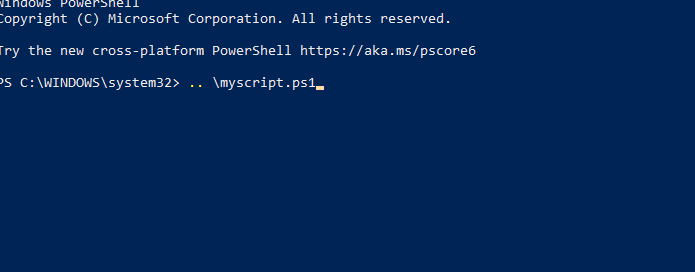
- Esegui il comando e controlla se il problema persiste.
2. Assicurati di avere installato il modulo richiesto
- Controlla il messaggio di errore e verifica se specifica un termine specifico.
- Se lo fa, significa che lo script ha difficoltà a trovare quel modulo.
- Fai una rapida ricerca e prova a determinare il modulo associato al termine.
- Quindi, esegui il file
Get-Module -Name YourModuleName -ListAvailable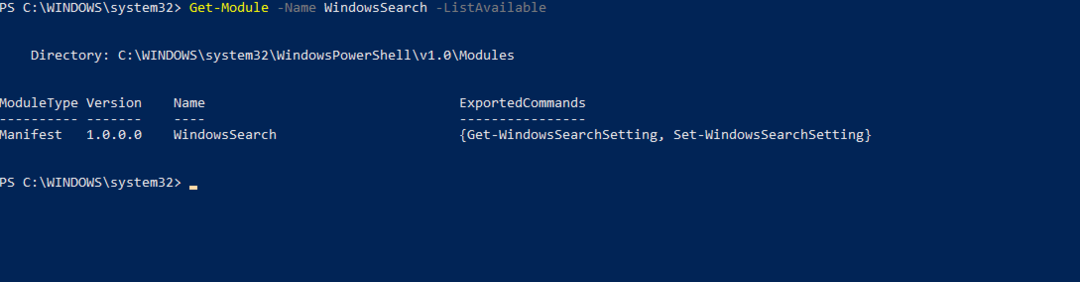
- Se ottieni qualche informazione, significa che il modulo è installato. In caso contrario, è necessario installarlo correttamente.
3. Controlla il codice per le virgolette mancanti
- Esamina il file di script.
- Assicurarsi che non vi siano virgolette mancanti o virgolette chiuse in modo errato.
- Se noti errori, correggili e controlla se risolve il problema.
Suggerimenti da tenere a mente quando si corregge l'errore
- Assicurati che PowerShell sia aggiornato poiché alcuni comandi non funzioneranno nelle versioni precedenti.
- Esamina attentamente il tuo codice e cerca eventuali errori di codice.
- Ispeziona i percorsi e le variabili di ambiente del percorso e assicurati che siano corretti.
- Assicurati che tutti i moduli necessari siano importati correttamente.
- Consultare sempre la documentazione ufficiale.
Il termine non è riconosciuto poiché il nome di un cmdlet è un errore di codifica e, come tale, la sua correzione richiede ricerche e analisi approfondite da parte dell'utente. Parlando di errori di PowerShell, in passato, ne abbiamo parlato PowerShell non viene riconosciuto errore, quindi assicurati di controllarlo.
- Codice errore Freevee ITV-101: come risolverlo
- Schermo nero di Surface Go 3: come risolverlo
- Utilizzo elevato della GPU ma FPS bassi: 9 modi per risolvere questo problema
- Dominio errore 400 dell'app Cash: come risolverlo rapidamente
Altri componenti possono essere interessati da questo problema e ne abbiamo scritto Java non è riconosciuto E PIP non riconosciuto nei nostri articoli precedenti.
Sei riuscito a risolvere questo problema da solo? Se è così, non esitare a lasciare la tua soluzione nella sezione commenti!